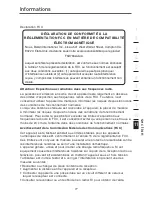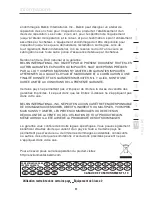66
66
Dépannage
Problème :
J’éprouve des difficultés dans la configuration du Wi-Fi Protected Access (WPA) sur ma
Carte Sans Fil AUTRE que Belkin, pour mon réseau domestique.
Solution :
Pour les Cartes réseau sans fil pour ordinateurs de bureau ou portables autres que Belkin
et qui ne prenant pas en charge le WPA, une rustine de Microsoft, nommée « Windows XP
Support Patch for Wireless Protected Access » est disponible pour téléchargement gratuit.
Téléchargez la rustine de Microsoft en cherchant la base de connaissances avec « Windows
XP WPA ».
Remarque :
Cette rustine ne fonctionne qu’avec Windows XP. Les autres systèmes
d’exploitation ne sont pas pris en charge pour le moment. Vous devrez en outre vous assurer
que le fabricant de votre carte sans fil prend en charge le WPA et que vous avez téléchargé
et installé le pilote le plus récent, que vous trouverez sur leur site web.
Systèmes d’exploitation pris en charge :
• Windows XP Professionnel
• Windows XP Édition Familiale
Pour activer le WPA-PSK (sans serveur)
1. Sous Windows XP, cliquez Démarrer > Panneau de Configuration > Connexions Réseaux
et Internet .
2. En cliquant avec le bouton droit de votre souris sur « Wireless Networks [Réseaux Sans
Fil] », vous verrez une fenêtre s’afficher comme suit : Assurez-vous que la case « Utiliser
Windows pour configurer mes paramètres réseau sans fil » est cochée.
3. Sous l’onglet « Wireless Networks [Réseaux Sans Fil] », cliquez sur le bouton « Configure
[Configurer] ».
4. Pour l’utilisateur de réseau domestique ou de petite entreprise, sélectionnez « WPA-PSK »
sous « Network Administration [Administration Réseau] ».
Remarque :
Sélectionnez le WPA si vous utilisez cet ordinateur pour vous brancher à un
réseau d’entreprise, qui à son tour prend en charge un serveur d’authentification tel que le
serveur RADIUS. Renseignez-vous auprès de l’administrateur de votre réseau pour de plus
amples informations.
5. Sélectionnez « TKIP » sous « Data Encryption [Chiffrement de données ] ». Ce paramètre
devra être identique à ce lui que vous configurerez sur le routeur ou le point d’accès sans
fil.
6. Entrez votre clé WEP dans la boîte « Network Key [Clé Réseau] ».
Important :
Entrez votre PSK. Elle peut être composée de 8 à 63 caractères (lettres, chiffres
ou symboles). Cette clé doit être utilisée pour tous les clients branchés au réseau.
7. Cliquez « OK » pour enregistrer les paramètres.
Summary of Contents for F5D7632EA4A
Page 1: ...User Manual F5D7632ea4A ADSL2 Modem with Wireless G Router EN FR DE NL ES IT ...
Page 85: ...Manuel de l utilisateur F5D7632ea4A Modem ADSL2 avec Routeur Sans Fil G EN FR DE NL ES IT ...
Page 253: ...Handleiding F5D7632ea4A ADSL2 modem met ingebouwde draad loze G router EN FR DE NL ES IT ...
Page 337: ...Manual del usuario F5D7632ea4A Módem ADSL2 con router inalámbrico G EN FR DE NL ES IT ...
Page 420: ...Manuale d uso F5D7632ea4A Modem ADSL2 con Router G Wireless EN FR DE NL ES IT ...